Office 365 ベータ登録手順メモ
Microsoft Office 365のベータプログラムに登録ができたので、手順をメモしておきます。
ベータプログラムの利用期間は、6ヶ月のようですので、いろいろ使ってみたいと思います。
正式版では、月600円で利用できるので、SOHOや資産を持ちたくない中小企業には、選択肢のひとつになりうるサービスと思います。
あとは、Macでも利用出来るのが嬉しいですね。ただ、Macの推奨ブラウザーは、Safariだけでした。試しにFirefox4.0.1で試してみましたが、NGでした。残念。Windows には対応しているので、正式版ではMac版 Firefox も対応してくれるかな?
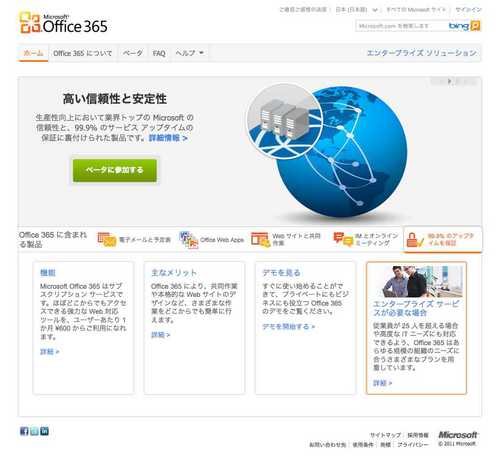
1. Microsotf Office 365のサイトから、ベータプログラム参加に申し込み。
2. 数日後、登録したメールアドレス宛に「Microsoft Office 365 Beta (プラン P1) へようこそ!」とメールが届きます(下図)。文中に記載されたURLをクリックして、サインアップをします。
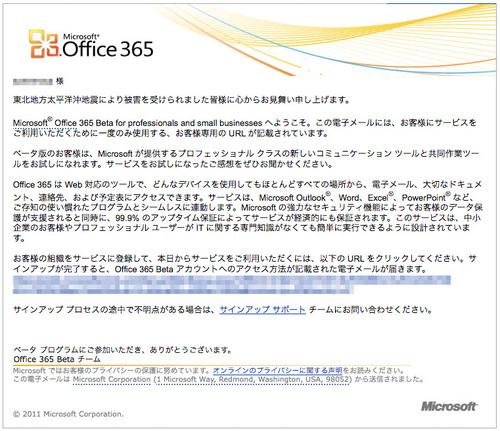
3. 希望する会社名とアカウント名を入力する。
早速ログインして、使用してみようと思うのですが、何もできません。実は、先に管理画面でライセンスの割り当てをしないとアプリケーションの利用ができません。
左のナビゲーションから、「管理画面トップページ > 管理 > ユーザー 」を選択して、ユーザーの一覧画面を表示します。
任意のユーザー名をクリックすると、ライセンスの割り当て画面(下図)が表示されるので、「Microsoft Office 365 プラン P1」にチェックを入れます。下の保存ボタンを押して、保存します。
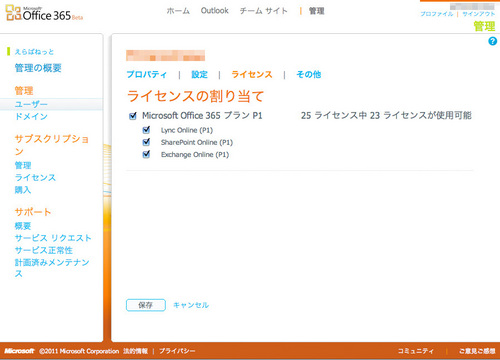
これでネットに接続する環境があれば、どこからでもOfficeを利用出来るようになります。
便利な時代ですねー。
ベータプログラムの利用期間は、6ヶ月のようですので、いろいろ使ってみたいと思います。
正式版では、月600円で利用できるので、SOHOや資産を持ちたくない中小企業には、選択肢のひとつになりうるサービスと思います。
あとは、Macでも利用出来るのが嬉しいですね。ただ、Macの推奨ブラウザーは、Safariだけでした。試しにFirefox4.0.1で試してみましたが、NGでした。残念。Windows には対応しているので、正式版ではMac版 Firefox も対応してくれるかな?
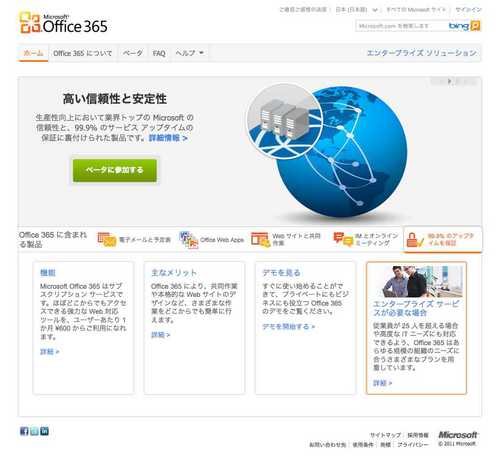
- スポンサードリンク -
AdSense300x250
2. 数日後、登録したメールアドレス宛に「Microsoft Office 365 Beta (プラン P1) へようこそ!」とメールが届きます(下図)。文中に記載されたURLをクリックして、サインアップをします。
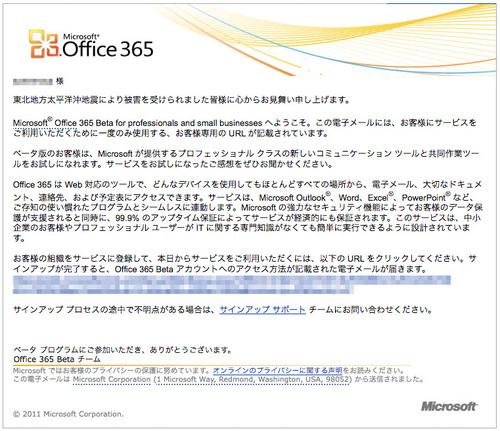
3. 希望する会社名とアカウント名を入力する。
【注意】 会社名は、Microsoft Online Services IDやサブドメインに使われるので、自社のURLやメールアドレスと合わせたほうが良いです。4. アカウント登録を完了すると、「ようこそ - Office 365 Beta を使い始めるための手順」という件名でメールが届きます。
[名前]@[サブドメイン].onmicrosoft.com のような長い Microsoft Online Services ID になるので、短くしておけば良かったと後悔してます。
キャプチャー撮り忘れました。スイマセン。
早速ログインして、使用してみようと思うのですが、何もできません。実は、先に管理画面でライセンスの割り当てをしないとアプリケーションの利用ができません。
左のナビゲーションから、「管理画面トップページ > 管理 > ユーザー 」を選択して、ユーザーの一覧画面を表示します。
任意のユーザー名をクリックすると、ライセンスの割り当て画面(下図)が表示されるので、「Microsoft Office 365 プラン P1」にチェックを入れます。下の保存ボタンを押して、保存します。
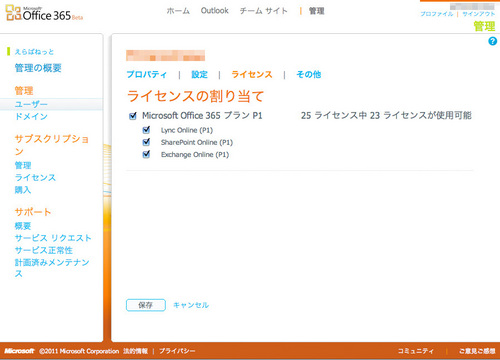
これでネットに接続する環境があれば、どこからでもOfficeを利用出来るようになります。
便利な時代ですねー。
- スポンサードリンク -
AdSense300x250





コメントやシェア頂けると励みになります!